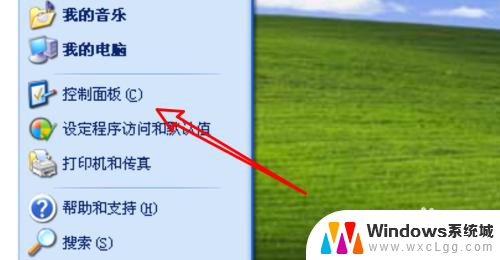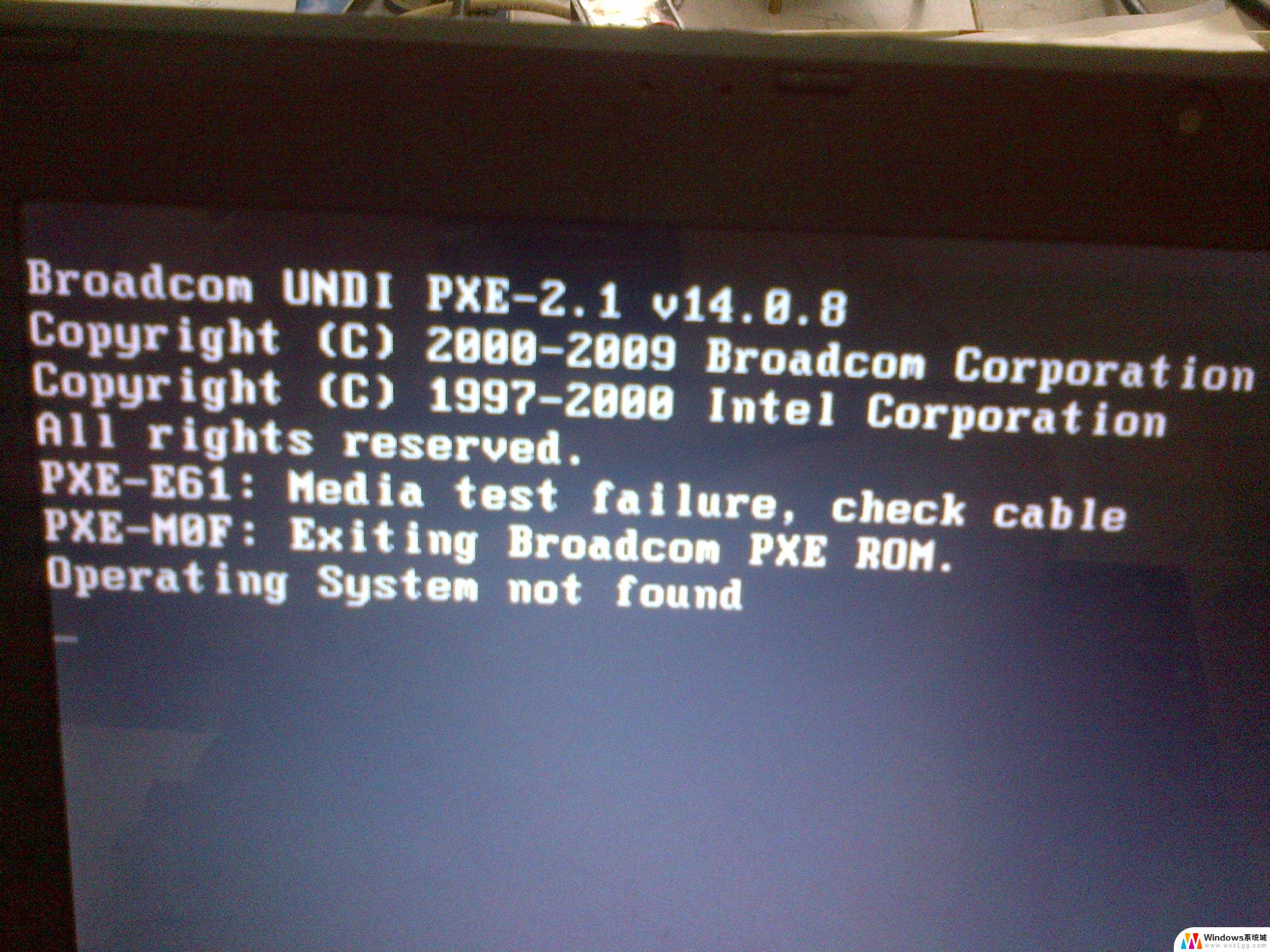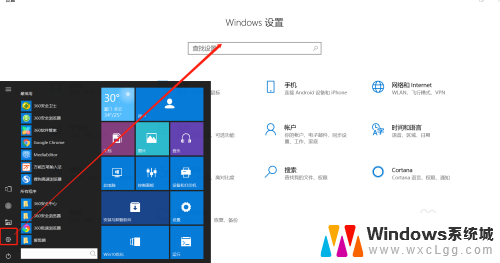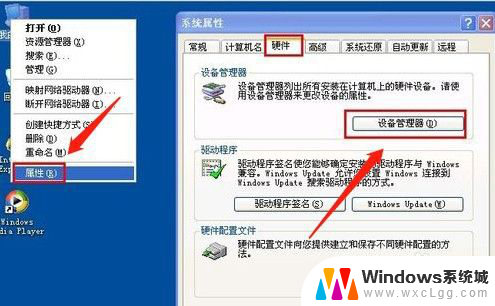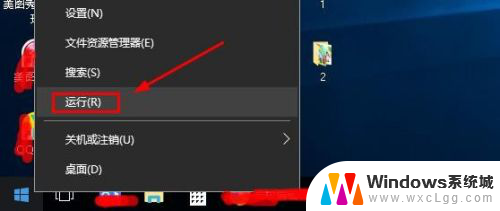xp系统不显示移动硬盘 如何有效解决XP系统无法识别移动硬盘的问题
在现代社会中移动硬盘已成为人们不可或缺的重要存储设备之一,许多XP系统用户却面临着一个普遍的问题:XP系统无法识别移动硬盘。当我们连接移动硬盘时,却发现它不在XP系统的设备管理器中显示。这不仅给我们的工作和生活带来了不便,还可能导致数据丢失的风险。我们应该如何有效解决XP系统无法识别移动硬盘的问题呢?接下来我们将探讨一些解决办法,帮助解决这一烦恼。
操作方法:
1.一、格式化移动硬盘
插上移动硬盘后,我的电脑-右键-管理-磁盘管理。这里面应该能看到你的移动硬盘,如果显示未划分,只需分区并格式化即可。如果已经分区,到系统目录 C:WINDOWSsystem32drivers 看有没有一个 sptd.sys 的文件。有的话删除重新启动即可。
2.二、可以通过修改注册表
1、win+r启动运行程序,输入regedit;
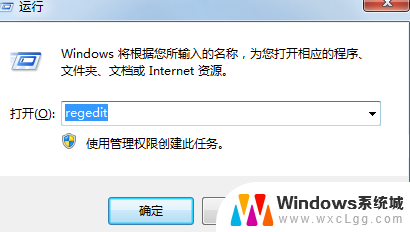
3.2、依次打开HKEY-CURRENT-USER\Software\Microsoft\Windows\CurrentVersion\Policies\Explorer分支,删除NoDrives的键值。关闭注册表重启电脑既可。
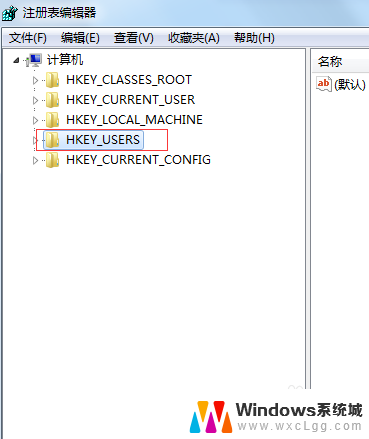
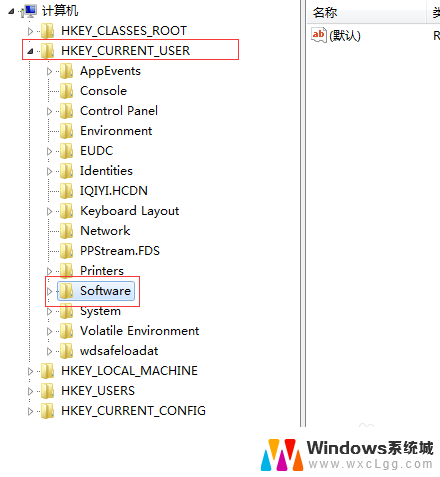
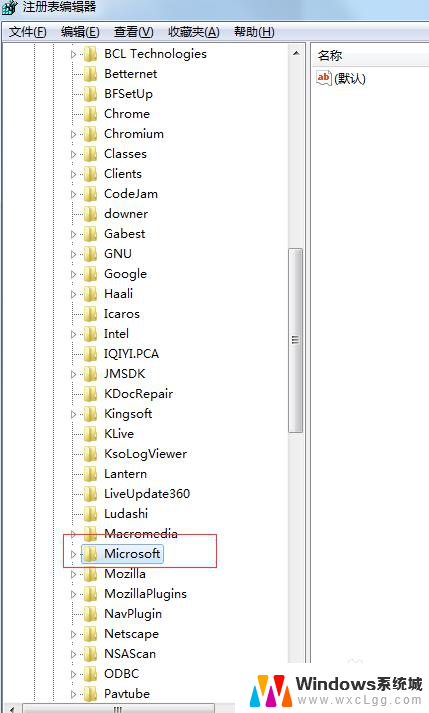
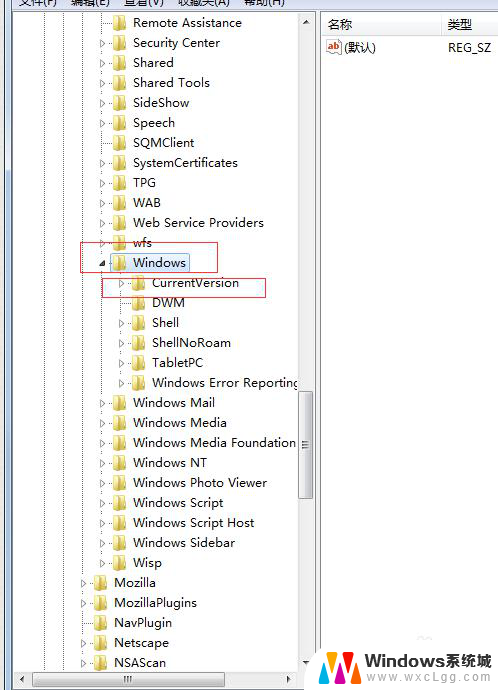
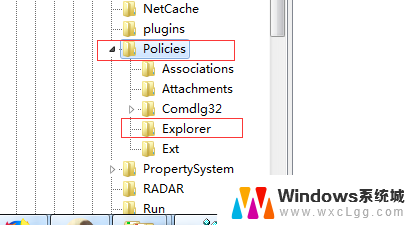
以上就是xp系统不显示移动硬盘的全部内容,碰到同样情况的朋友们赶紧参照小编的方法来处理吧,希望能够对大家有所帮助。